從 Windows 作業系統轉移到 Mac 使用時,有些習慣就是改不過來,會造成很多的不便。
今天要來教大家把照片從 iPhone & iPad 拷貝到電腦裡或存到外接硬碟!這個看起來很簡單的動作,對於初次使用Apple的朋友一定會覺得為什麼要這樣麻煩?(先把照片存到 Photos 再從 Photos 拉出來)
現在教大家一個簡單的新方法!就可以從手機裡直接把照片存到 Mac 或外接硬碟上。
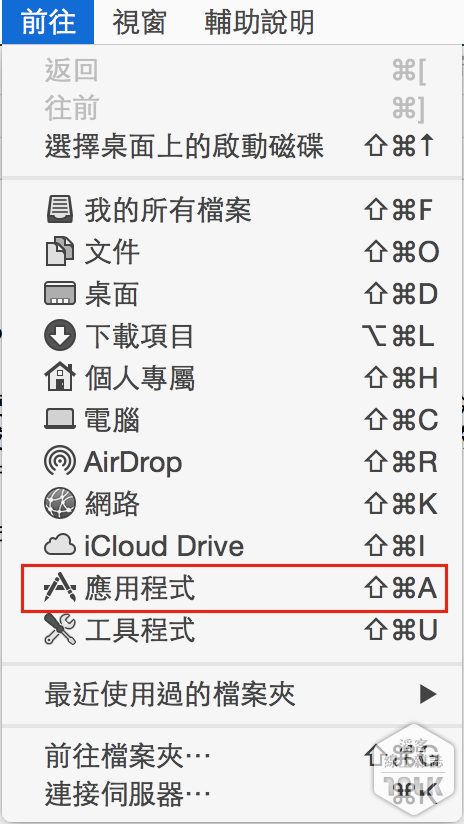
▲ 點一下桌面在選擇上排選單列的「前往」的「應用程式」
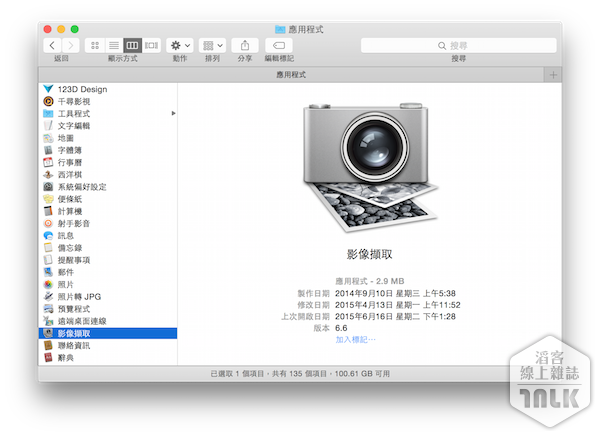
▲ 打開「影像擷取」程式
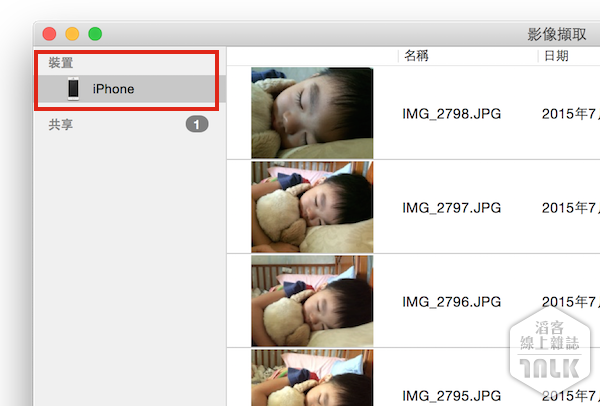
▲ 把相機、記憶卡、 iPhone 、 iPad 接上電腦,在「影像擷取」裡的「裝置」會看到它。
▲ 選擇你要存出來的照片,在下方的「輸入到」選擇你要儲存的資料夾。
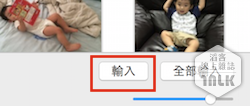
▲按右下角的「輸入」便大功告成。其實也沒那麼難嘛~
如果想要每次接上相機等裝置後讓「影像擷取」直接自動開啟,請依照下面的方法設定。
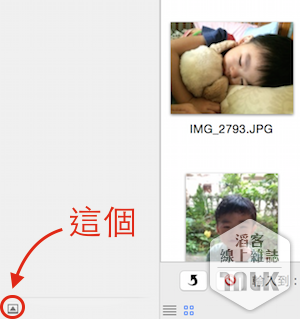
▲ 在「影像擷取」視窗裡的左下角有個小三角形,點下去。
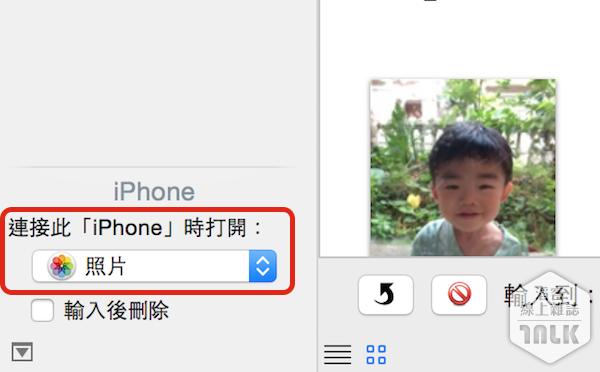
▲會出現這個畫面,可以設定在連接這個裝置後要自動打開什麼程式。
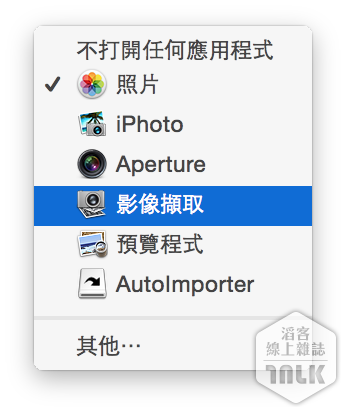
▲ 點擊這個選單後,選擇「影像擷取」。這樣下次接上 iPhone時, 就會自動進到這個程式了。
這應用還有一個便利的功能,就是可以直接在電腦上大量刪除「相機膠卷」裡的照片,只要選好要刪除的照片後按下「輸入到」左邊的禁止符號,就可以快速刪除照片了。